在使用 Excel 处理表格数据时,为奇偶行设置不同的颜色可以使表格更具可读性,方便查看和分析数据。以下是具体的操作步骤:
第一步:启动条件格式新建规则
首先,我们要选中需要设置颜色的整个表格。这一步很关键,因为后续的操作都是针对所选表格区域生效的。完成表格选中后,点击菜单栏中的 “开始” 选项卡。在 “开始” 选项卡中,可以找到 “条件格式” 这个功能按钮,点击它会弹出一个下拉菜单,接着在下拉菜单中选择 “新建规则” 选项。此时会弹出一个新建规则的对话框,在对话框中选择 “使用公式确定要设置格式的单元格” 这一规则类型,这是我们实现奇偶行颜色设置的重要入口。
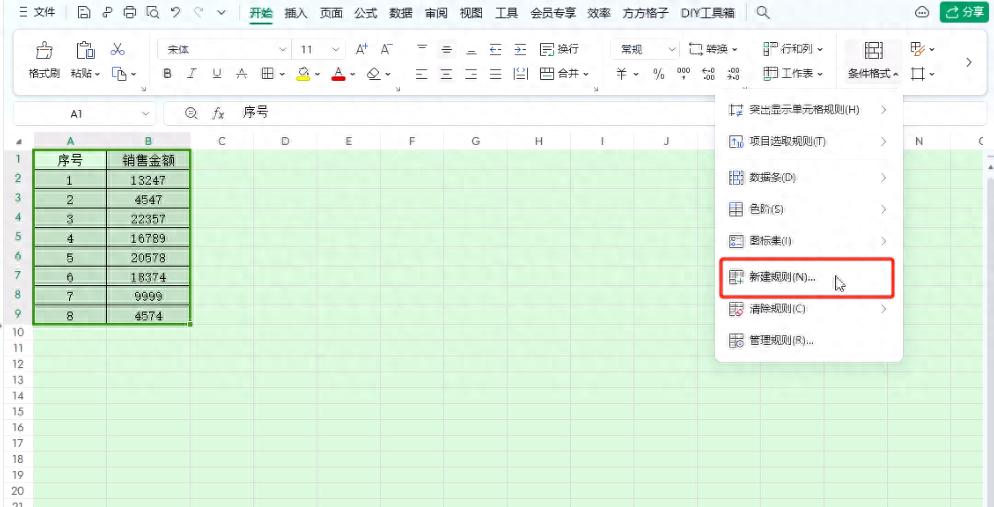
第二步:输入公式并设置颜色
在新建规则对话框的公式输入框中,需要输入特定的公式来区分奇偶行。这里我们输入 “=MOD (ROW (),2)=1”。这个公式的原理是利用了 ROW () 函数获取当前单元格所在的行号,然后通过 MOD 函数对行号除以 2 取余数。如果余数等于 1,就代表这一行是奇数行。在输入公式的同时,我们要设置奇数行需要显示的颜色。在对话框中找到格式设置相关的区域,在这里可以设置填充颜色。例如,我们可以将奇数行的阴影颜色设置为黄色,当然也可以根据自己的喜好选择其他颜色。
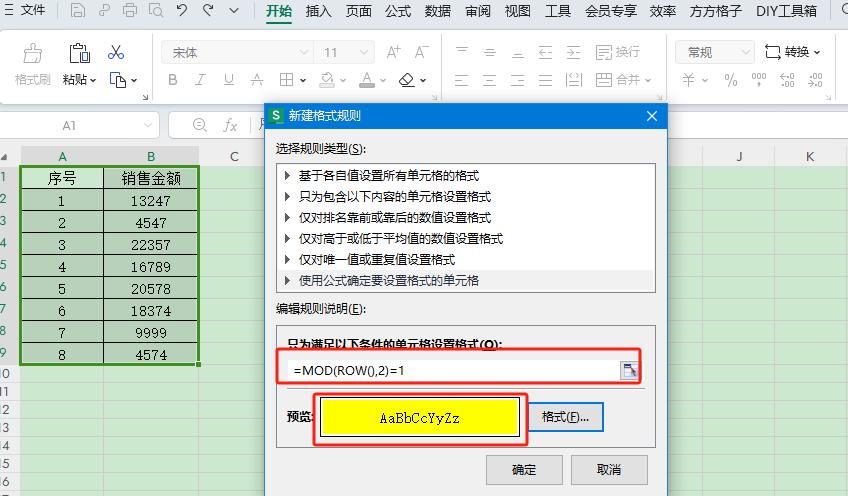
第三步:查看奇偶行颜色设置效果
完成上述步骤后,就可以看到表格中的奇数行单元格已经被填充上了我们设置的颜色,比如黄色,而偶数行则没有颜色,这样奇偶行就通过颜色的差异清晰地区分开来了。这种设置方式有助于我们在浏览表格数据时,更快速地定位和识别不同行的数据,尤其是在数据量较大的情况下,大大提高了数据处理的效率和准确性。
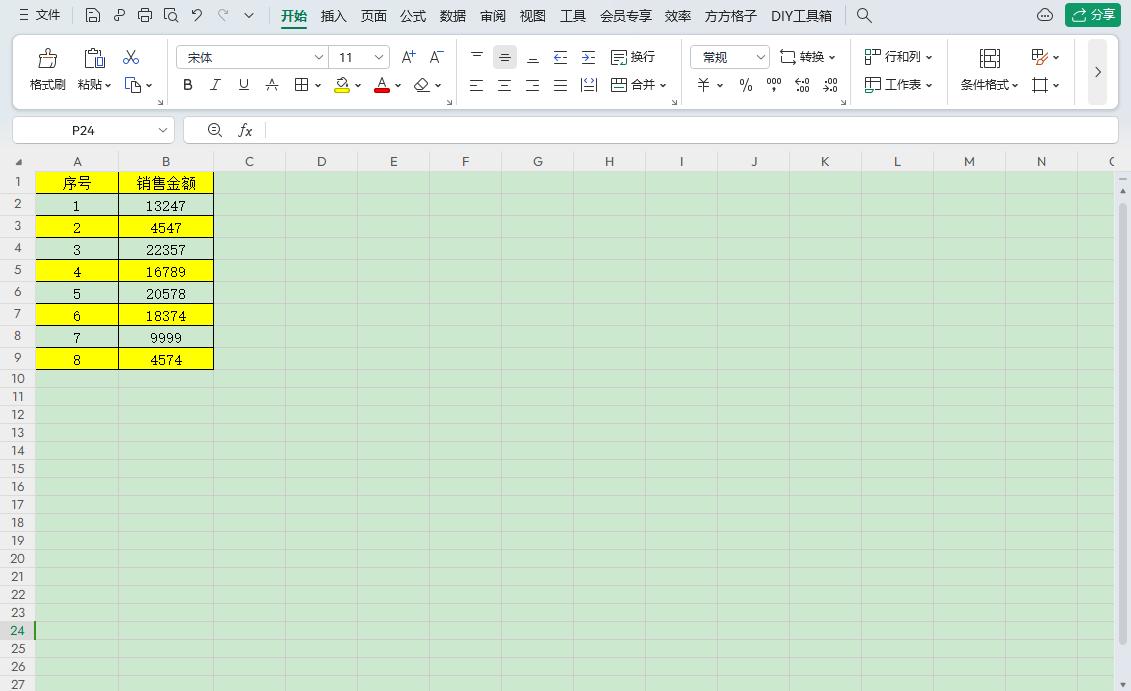
通过以上简单的步骤,我们就可以轻松地在 Excel 中为奇偶行设置不同的颜色,让表格数据更加直观、清晰地呈现出来。


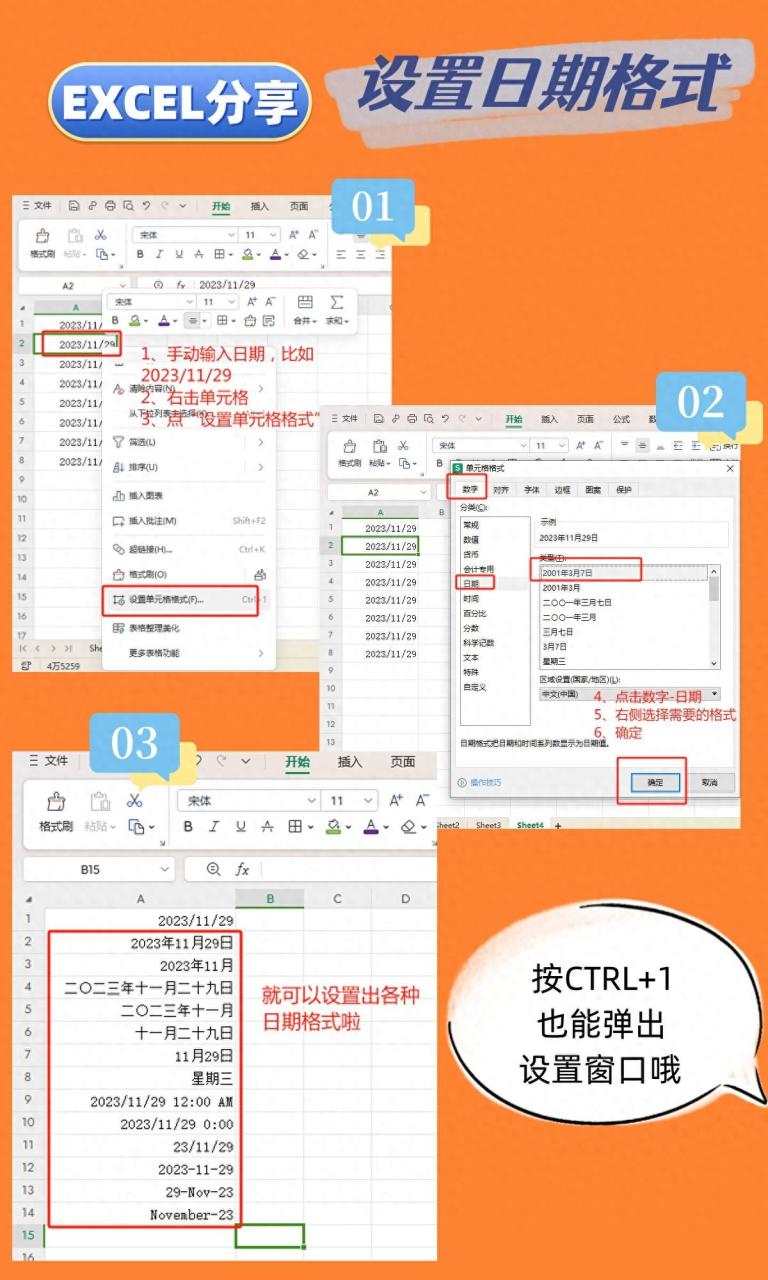
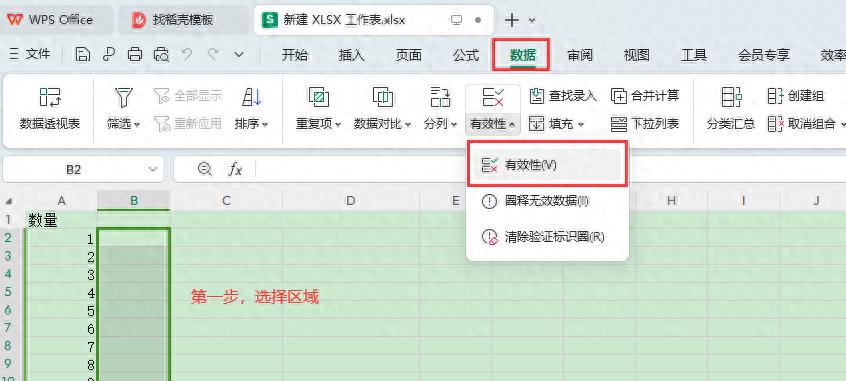

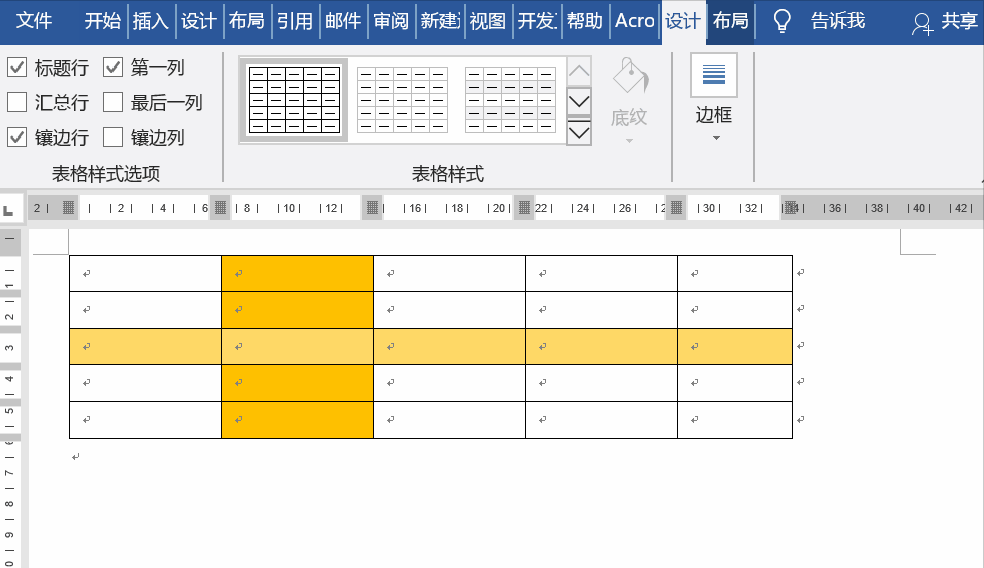
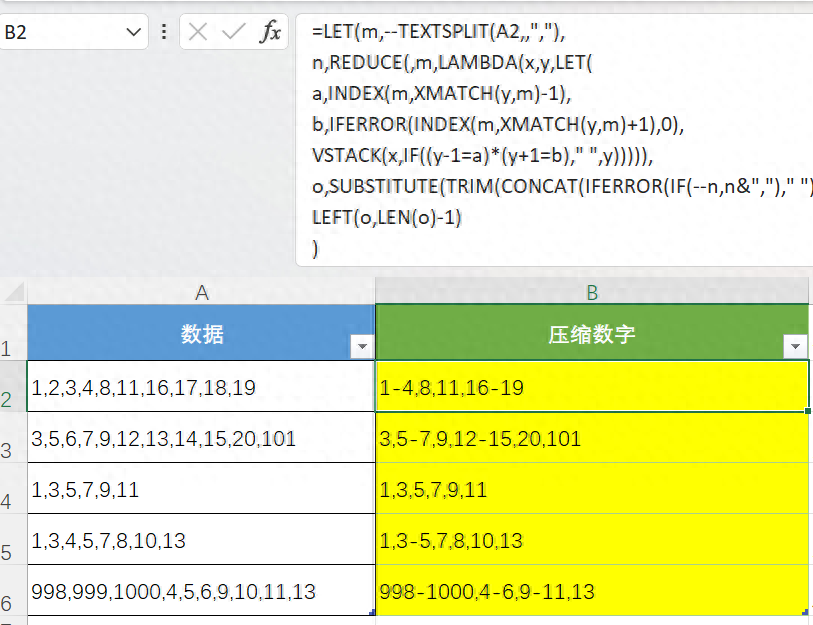
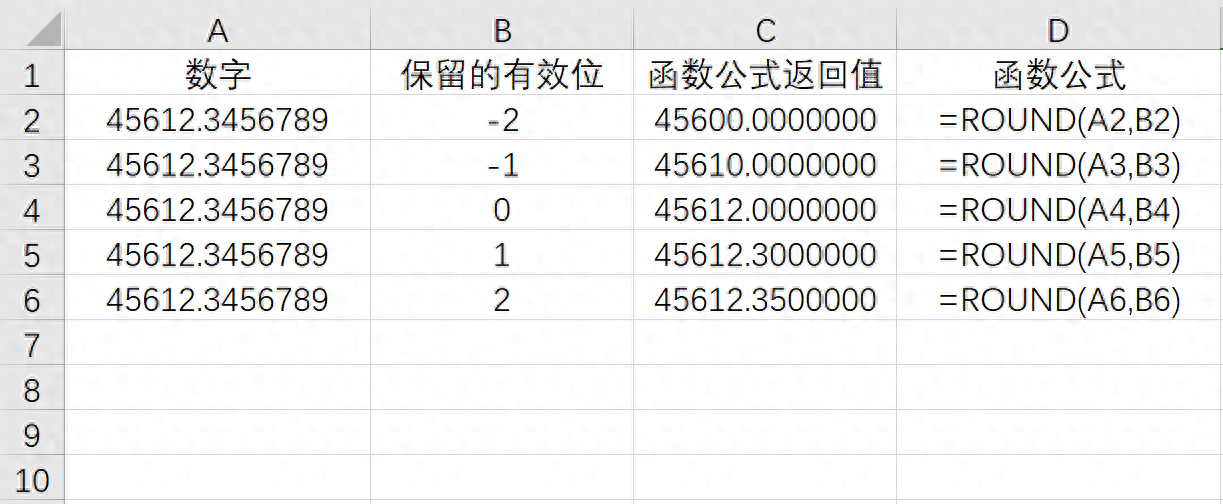

评论 (0)